
新しい iPhone 15 を手に入れたら、最初にやりたいことの一つは、古い iPhone のすべてのデータを新しい iPhone に移行することでしょう。これは連絡先や写真、アプリを保持するだけでなく、古い iPhone から新しい iPhone にスムーズにデータを移行するためでもあります。
Apple は、機種変更際に古い iPhone のデータを新しい iPhone に移行する必要がある場合に、非常に簡単に行える方法を提供しています。それにはコンピュータ、転送ケーブル、あるいは iCloud も必要ありません。
以下、新しい iPhone にデータを移行する方法を皆さんと共有します。
更に面白いコンテンツを観たい人は、Instagram @applealmondjp と Twitter X @Applealmond1 をフォローしてください!
「クイックスタート」を使って新しい iPhone にデータを移行
次に、iPhone の古いデータを新しい iPhone に速やかに移行する方法を、5つのステップでご紹介します。最初の二つのステップは、リセットとバックアップが主な内容です。もし全く新しくてまだ電源を入れていない iPhone であれば、最初のステップはスキップできます。古い iPhone にバックアップを取る予定がなければ、二番目のステップもスキップできます。
第一歩:新しいスマートフォンをリセット
新しい iPhone が基本設定を完了し、ホーム画面に進んでいる場合は、Apple の「クイックスタート」を使って iPhone データを移行するために、先に工場出荷時の設定にリセットする必要があります。
新しいiPhoneをまだ受け取っていない、または使用を開始していない場合は、このステップはスキップできます。
「設定」に行き、「一般」を選択し、最後にページの下部で「転送またはリセット」オプションを見つけて選択します。その後「すべてのコンテンツと設定を消去」を選択します。 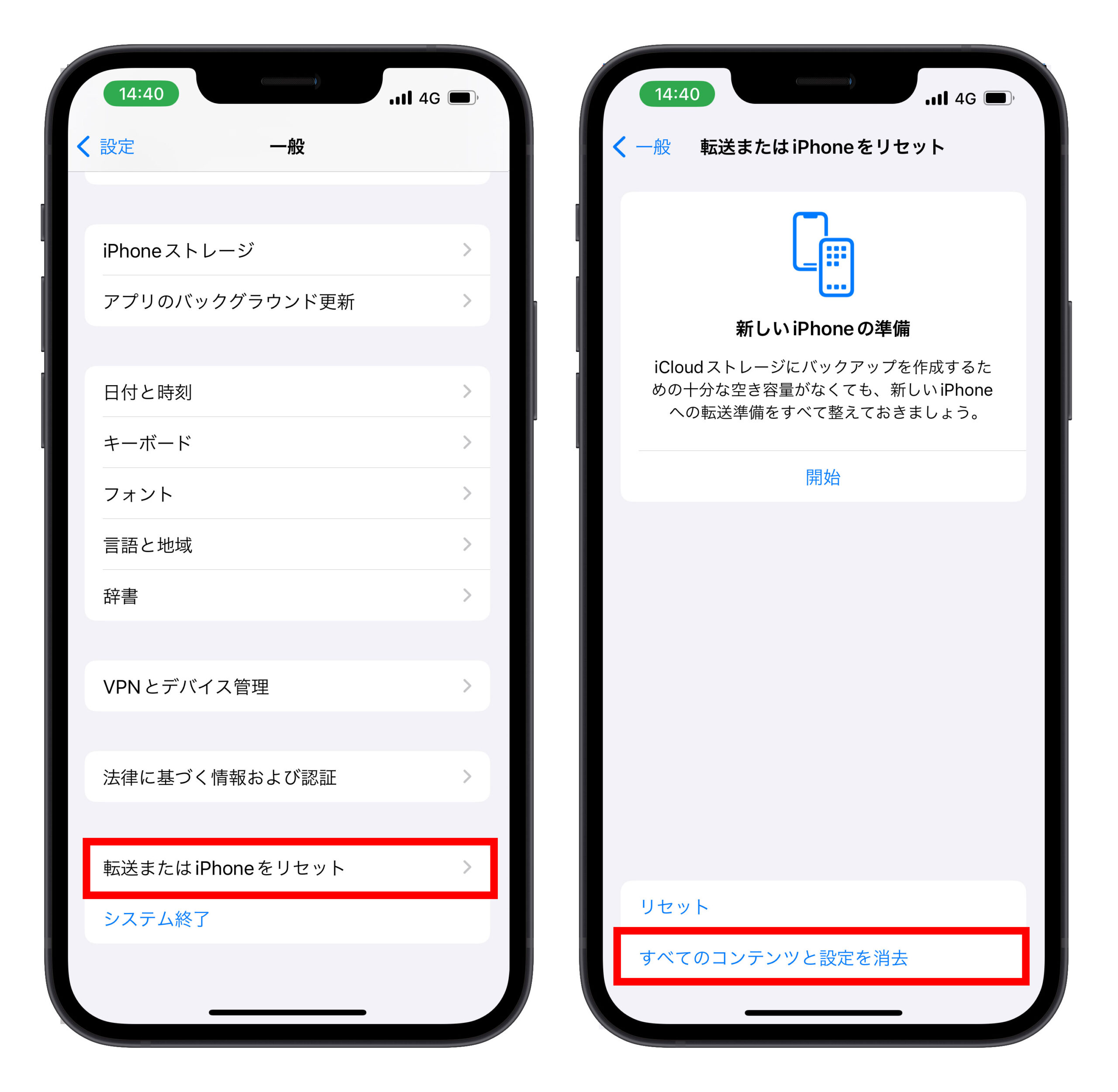
これで新しい iPhone は工場出荷時の設定に戻ります。
第二歩:古いスマートフォンのデータをバックアップ
正直言って、このステップは必須ではありません。なぜなら、使用する iPhone データ移行方法は古いスマートフォンのデータに影響を与えないからです。しかし、機種変更際に、安全を確保するためには、古いスマートフォンのデータを先にバックアップすることをお勧めします。
「設定」に進み、上部に表示されているあなたの名前をクリックし、「iCloud」を選択します。最後に「iCloudバックアップ」を選択し、バックアップオプションをオンにした後、「今すぐバックアップ」をクリックします。

第三歩:iPhone データの移行を開始
次に、このステップが本当の主役です。5つの小ステップで説明します。
1.新しい iPhone と古い iPhone を近づけて一緒に置きます。
2.古い iPhone の画面に新しい iPhone のセットアップを開始するかどうかのプロンプトが表示されます。「続ける」を選択します。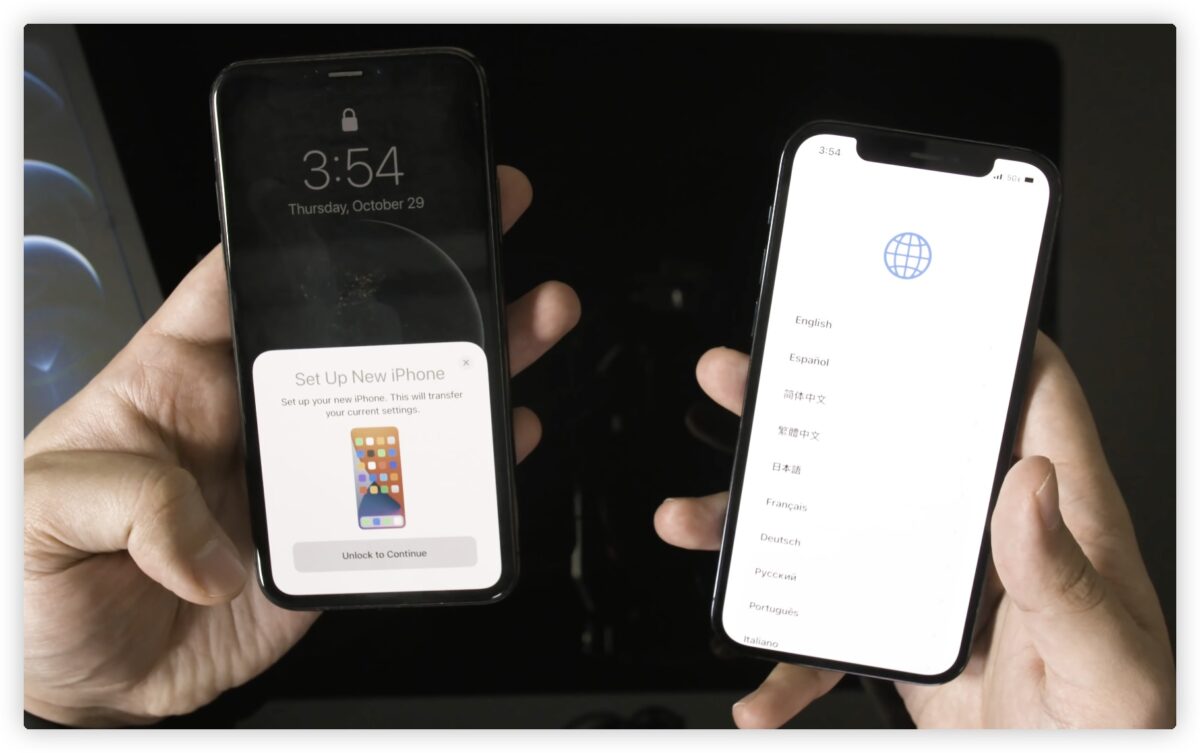
3.新しい iPhone の画面に青い粒子のクラスタが表示されるので、古い iPhone でそれをスキャンします。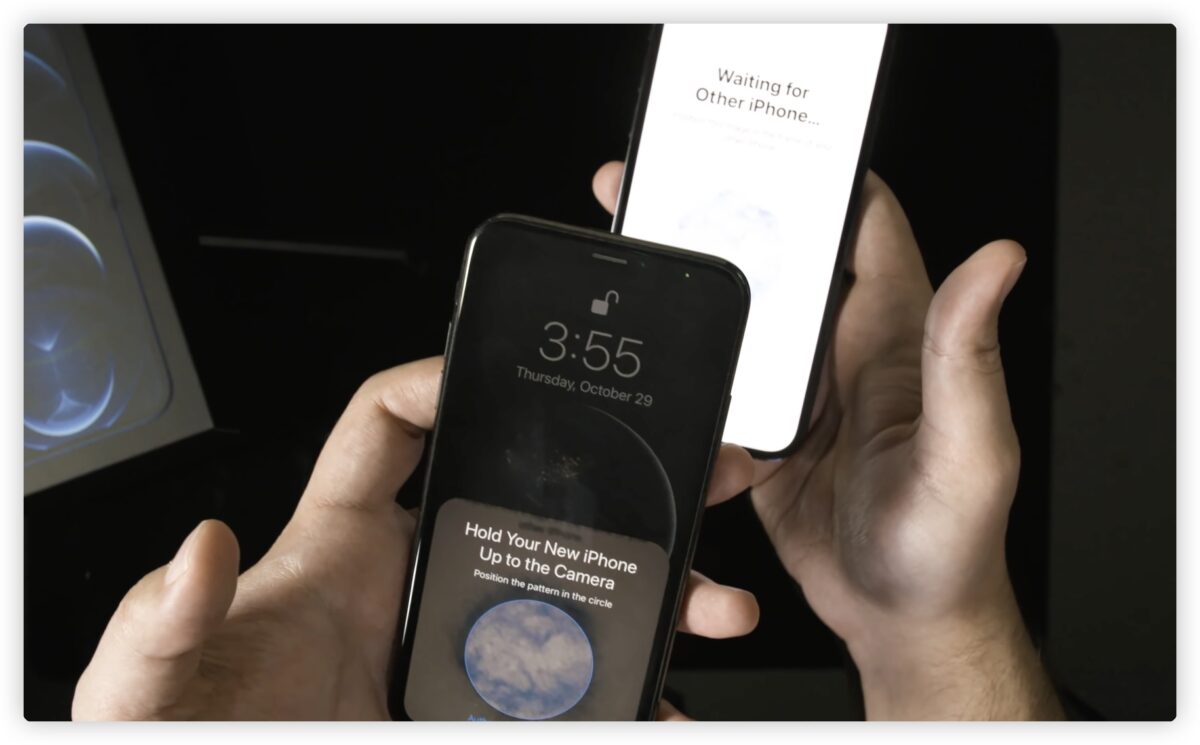
4.新しい iPhone に古い iPhone のパスワードを入力します。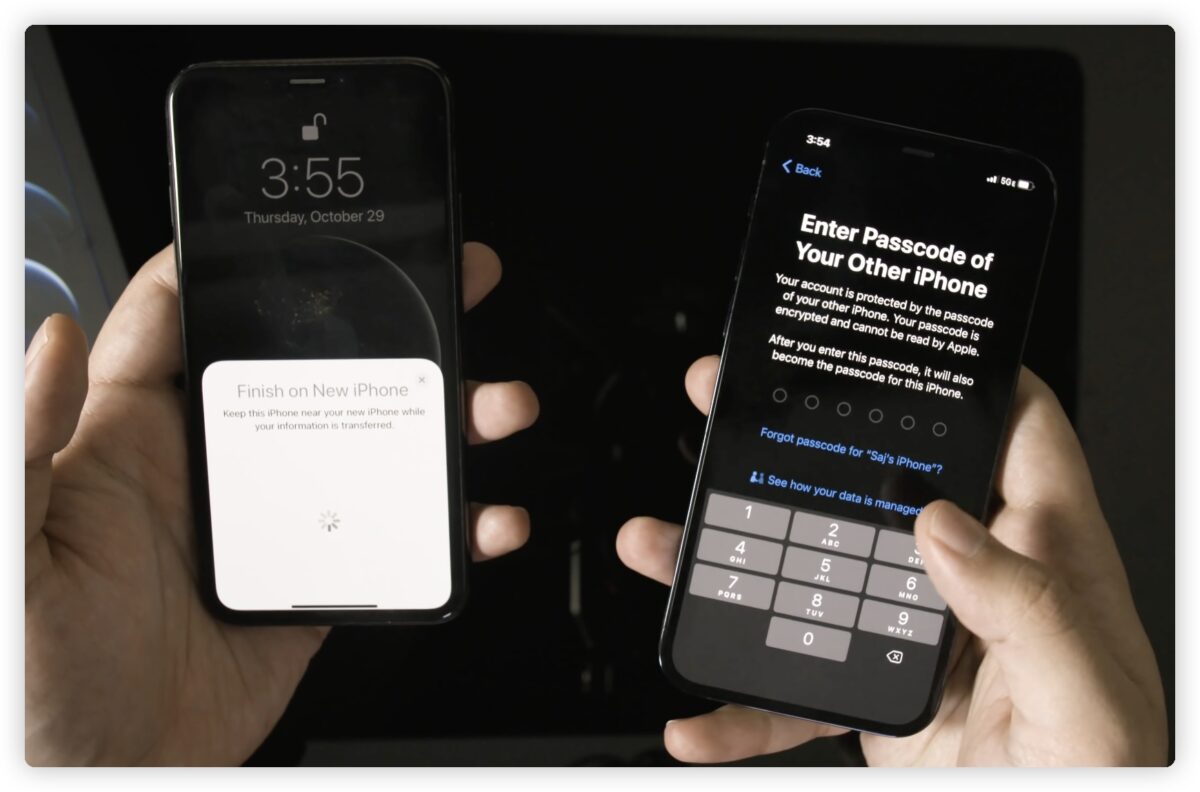
5.「あなたの iPhone から転送」を選択します。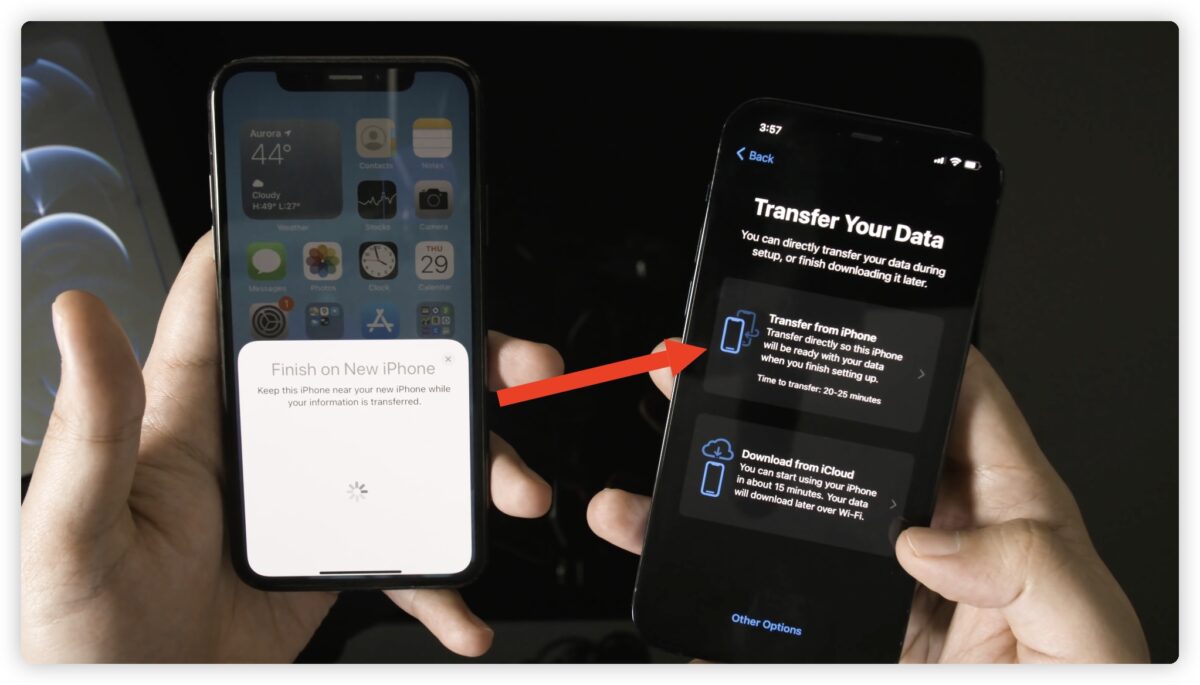
第四歩:データ移行が完了するのを待つ
iPhone がデータの移行を開始すると、画面に古い iPhone から新しい iPhone へデータが移行されているという表示が出ます。このプロセスは、データ量によって異なる時間がかかる場合があるので、忍耐強く待ちましょう。
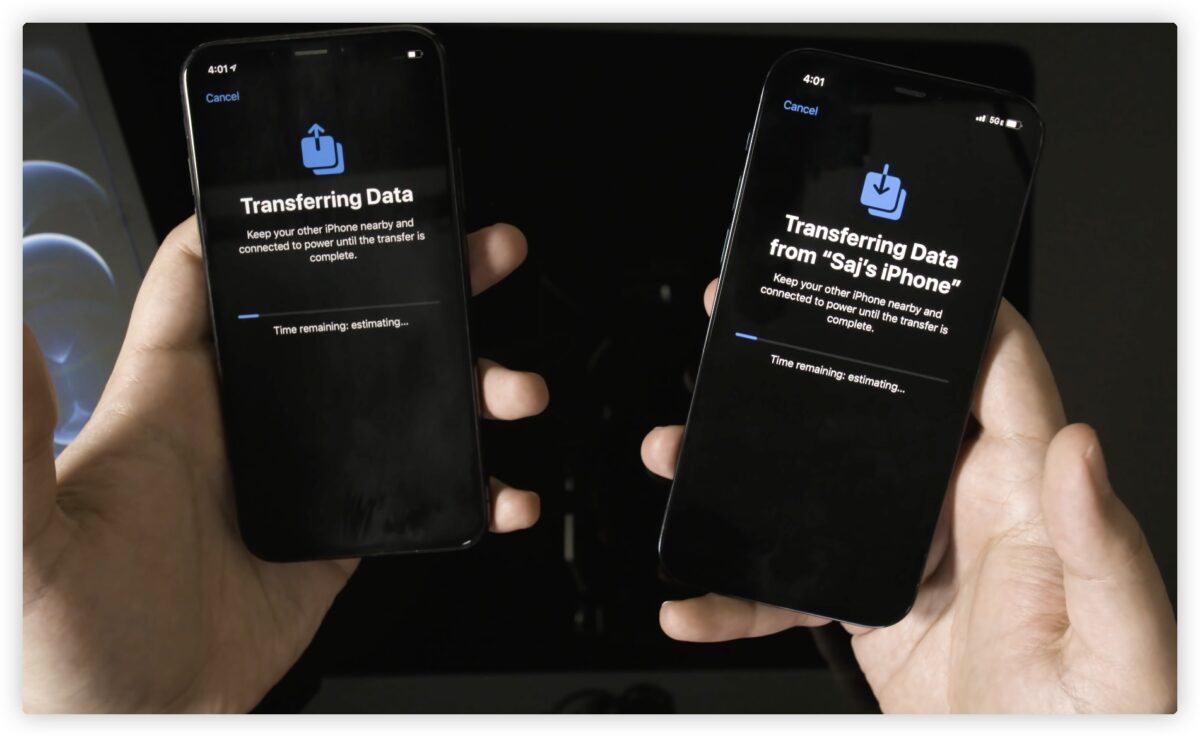
このプロセスが終了すると、古い iPhone に「データ移行完了」のメッセージと青いチェックマークが表示されます。これで、古い iPhone のデータが無事に新しい iPhone に移行されました。
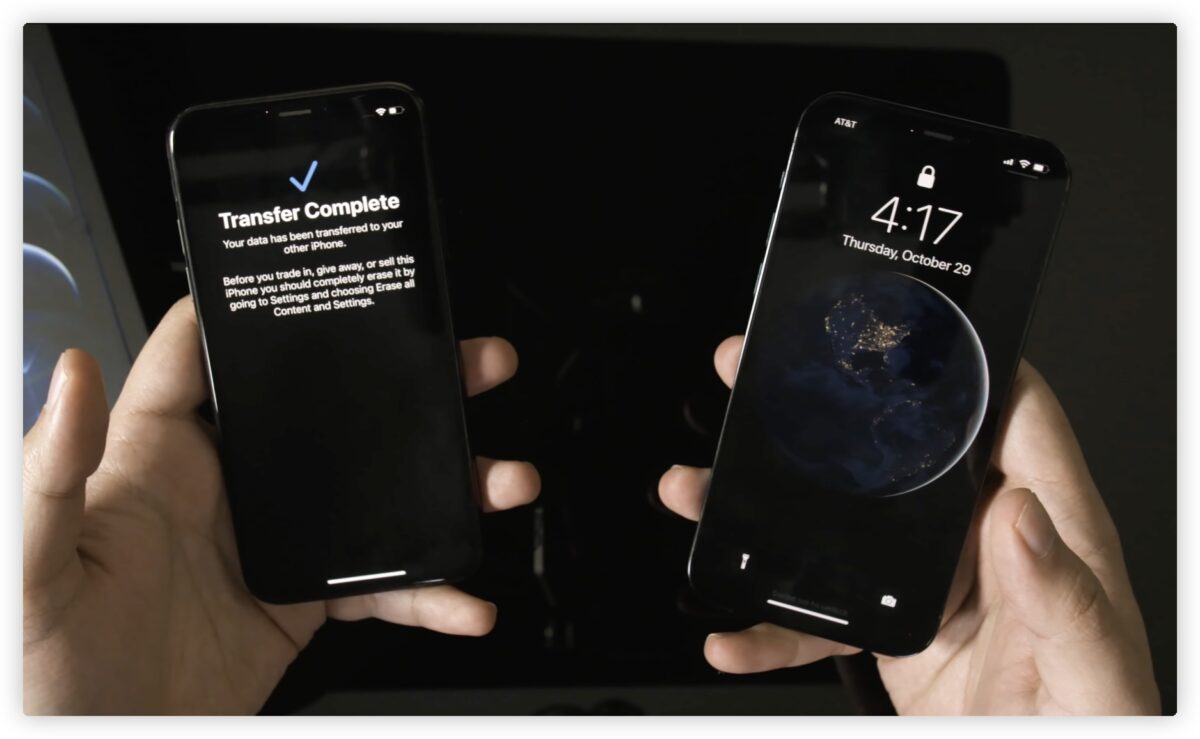
第五歩:App のダウンロードが完了するのを待つ
古い iPhone のデータがすべて移行された後、新しい iPhone には基本的に古い iPhone と同じ設定、データが存在します。しかし、この時点でプリインストールされていないいくつかのアプリのダウンロードを待たなければなりません。新しい iPhone では、多くのアプリが灰色(ダウンロード中)で表示されます。

ダウンロードが完了した後、特に何もする必要はありません。元々アプリ内にあったデータは自動的に戻され、これで最後の iPhone データ移行作業が完了します。
iPhone 15 へ機種変更際にデータ移行の最も簡単な方法:まとめ
新しい iPhone へ機種変更後、データの移行が一番心配な問題の一つかもしれません。しかし、上記のステップに従って操作するだけで、このプロセスは非常に簡単で直感的です。
新しい iPhone を工場出荷時の設定にリセット(すでに携帯を使用している場合) 古い iPhone のバックアップを取る 2台の iPhone を近づける 「あなたの iPhone から転送」を選択 最も重要な点は、この方法ではコンピュータ、転送ケーブル、または iCloud を必要としないことです。
新しい iPhone と古い iPhone を近づけて、指示に従って操作するだけです。コンピュータがない、特別な転送ケーブルがない、iCloud の容量が不足しているという人々にとって、非常に便利な iPhone データ移行機能です。
更に面白いコンテンツを観たい人は、Instagram @applealmondjp と Twitter X @Applealmond1 をフォローしてください!
2023 アップル発表会新製品情報まとめ
- アップル発表会 2023 iPhone 15 まとめ:色、スペック、価格、予約発売日
- アップル発表会 2023 iPhone 15 Pro まとめ:色、スペック、価格、予約発売日
- アップル発表会 2023 アップルウォッチ 9 Apple Watch Series 9 まとめ:色、スペック、価格、発売日
- アップル発表会 2023 アップルウォッチウルトラ 2 Apple Watch Ultra 2 まとめ:色、スペック、価格、発売日
iPhone 15 予約情報
新製品についての情報
